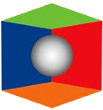Il testo descrive come registrare le fatture con Reverse Charge su IAssicur, un software per la gestione dei prodotti assicurativi. Il testo illustra due modi per registrare le fatture nel registro delle vendite: il primo consiste nell’emettere una fattura interna, il secondo consiste nell’inviare una fattura allo SDI.
Introduzione
Il Reverse Charge è un particolare meccanismo di applicazione dell’imposta sul valore aggiunto, per effetto del quale il destinatario di una cessione di beni o prestazione di servizi, se soggetto passivo nel territorio dello Stato, è tenuto all’assolvimento dell’imposta in luogo del cedente o prestatore.
Quest’ultimo soggetto (cedente o prestatore) è tenuto a emettere fattura senza addebitare l’imposta e ad indicare la norma che prevede l’applicazione del regime del Reverse Charge (articolo 17, comma 6, del DPR n. 633/1972).
Il destinatario della cessione di beni o della prestazione del servizio è tenuto ad integrare la fattura ricevuta con l’indicazione dell’aliquota propria della operazione messa in essere dal cedente o prestatore del servizio della relativa imposta e, inoltre, ha il dovere di registrare il documento ricevuto in entrambi i registri di emissione e acquisto con lo scopo di rendere neutrale l’effetto dell’imposta.
Nel caso del Broker, la registrazione della fattura dovrà avvenire in due momenti e apparire su entrambi i registri, tenendo conto però del fatto che andrà versata l’iva relativa (non si neutralizza, ovviamente, l’effetto dell’imposta).
La registrazione delle Reverse Charge su IAssicur
La procedura IAssicur per il caricamento delle Reverse Charge è la seguente:
- Grazie al comando CREA TIPOIVA: creare il TIPOIVA per la REGISTRAZIONE della fattura, in questo modo:
- Grazie al comando CREA TIPOIVA: creare il TIPOIVA per la EMISSIONE della fattura, in questo modo – ricordiamoci che la fattura che emetteremo sarà sempre fittizia:
Nel caso fossero già presenti i TIPOIVA della Reverse Charge, è sempre possibile Controllare e Variare con il comando MOSTRA TIPOIVA.
Registrazione della fattura – Registro iva Acquisti
La fattura da REGISTRARE (CAUSALE 04 – REG.NE FT.) avrà quindi l’IVA indetraibile. Nel caso si utilizzasse il modulo di FATTURAZIONE ELETTRONICA, basterà andare nella Dashboard corrispondente, selezionare l’ID corrispondente e si aprirà la maschera CR PNIVA.
PNIVA causale 04 Registrazione fattura.
Andremo poi a completare la SEZIONE RELATIVA ALLE PRIME NOTE manualmente in questo modo:
Emissione della fattura – Registro iva Vendite
Una volta registrata la fattura nel registro degli acquisti, si dovrà registrarla anche nel registro delle vendite. Esistono due modi per farlo. Il primo, molto semplice, consiste nell’emettere la stessa identica fattura: basterà tornare indietro con il tasto back fino alla prima maschera iniziale per non dover immettere nuovamente tutti i dati della fattura.
Ricordarsi di cambiare la Causale in emis.ne ft (01) e di liberare lo spazio del Documento e calcolare l’iva sull’imponibile nel TOTALE.
In seconda pagina ricordarsi di flaggare NO alla voce Genera fattura? della sezione FATTURAZIONE ELETTRONICA.
Andremo poi a completare la SEZIONE RELATIVA ALLE PRIME NOTE manualmente.
A questo punto andranno a posto i registri iva e il fornitore (che rimarrà scoperto per l’importo reale) e si è pronti al pagamento dello stesso.
Il secondo, consigliato, ma per ora non obbligatorio è identico al precedente, fino alla seconda pagina, ma invece di restare una registrazione interna, la fattura verrà spedita allo SDI selezionando il TD16 da tendina e flaggando SI alla voce GENERA FATTURA come da esempio:
In questo secondo caso, ovviamente, la fattura tornerà indietro su IAssicur, ma non andrà registrata!
Con le nuove impostazioni, IAssicur gestisce il ritorno di tali fatture (estere comprese) in questo modo: se arriva un’autofattura (IDFISCALE uguale a quello dell’ambiente), viene messa nella nuova sezione della maschera di registrazione delle fatture.
Se si preme il link “Non registrare” la fattura viene messa in stato “Non registrata” e non viene più mostrata nell’elenco.